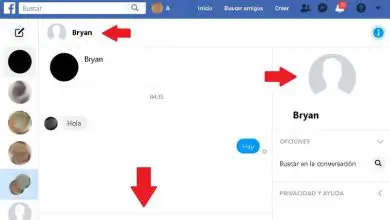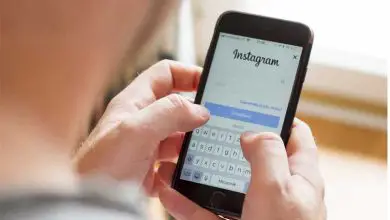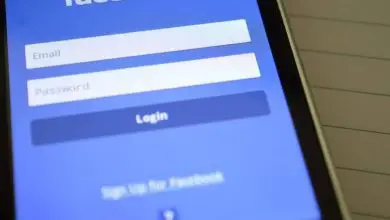Come disabilitare la riproduzione automatica di video e GIF su Twitter

Inoltre, le reti si prestano a vedere la vita degli altri, e anche a parlare direttamente con loro, così tanti in cerca di un certo tipo di contatto potranno trovare rifugio all’interno dei social network. Va notato che questi sono utilizzati anche da molte aziende o imprenditori per fare pubblicità applicando strategie di marketing.
Inoltre, ci sono tantissimi social network tra cui scegliere per poter navigare tra i contenuti di persone diverse. Tutto dipende dal tipo di contenuto che ti piace o dal tipo di persone di cui vorresti circondarti. Quando si tratta di interagire con i tuoi amici e familiari, Facebook o Instagram possono essere buone opzioni.
Ma se vuoi interagire con persone che ammiri, che ti interessano o che vuoi semplicemente incontrare, forse Twitter finisce per essere un posto più adatto a te. Attraverso un account Twitter puoi costruire un circolo sociale di persone da seguire e con cui interagire senza troppi problemi.
Anche solo guardando la tua timeline, puoi vedere tutti i contenuti che vuoi vedere, ma c’è un problema con alcune persone: i video. La funzione predefinita di Twitter è che tutti i video e le GIF che vedi sulla tua timeline vengono riprodotti automaticamente e può essere un problema quando stai cercando di salvare i dati sul tuo dispositivo mobile.
Pertanto, se ti danno fastidio, puoi continuare a leggere, poiché abbiamo creato un tutorial per te che ti renderà molto chiaro come puoi risolvere questo problema.
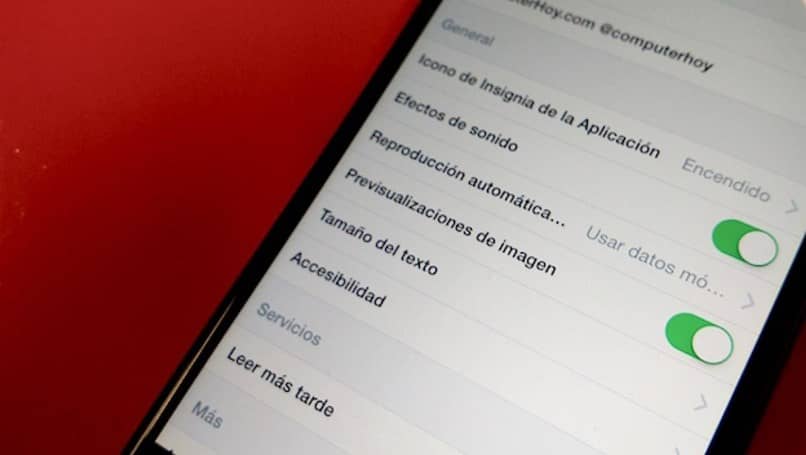
Disabilitare la riproduzione automatica sul tuo computer
Hai due opzioni per gestire le riproduzioni automatiche nel tuo account Twitter: Puoi farlo tramite il tuo computer o tramite l’app. Tuttavia, possiamo iniziare parlando di come disabilitare le riproduzioni automatiche tramite il tuo computer, essendo qualcosa di più diretto.
Ed è davvero molto semplice, tutto ciò che devi fare è accedere al tuo account tramite il sito ufficiale di Twitter, quindi entrare nella sezione che hai sul lato sinistro dello schermo che dice » Più opzioni «.
Ora, verrà visualizzata una serie di opzioni e dovrai inserire quella che dice » Impostazioni e privacy «. Una volta all’interno, potrai vedere tantissime opzioni diverse, ma per le riproduzioni entra nella parte » Utilizzo dati » e nella sezione «Riproduzione automatica» scegli » mai «. E d’ora in poi non dovrai preoccuparti delle riproduzioni automatiche quando sei sulla timeline attraverso il tuo computer.
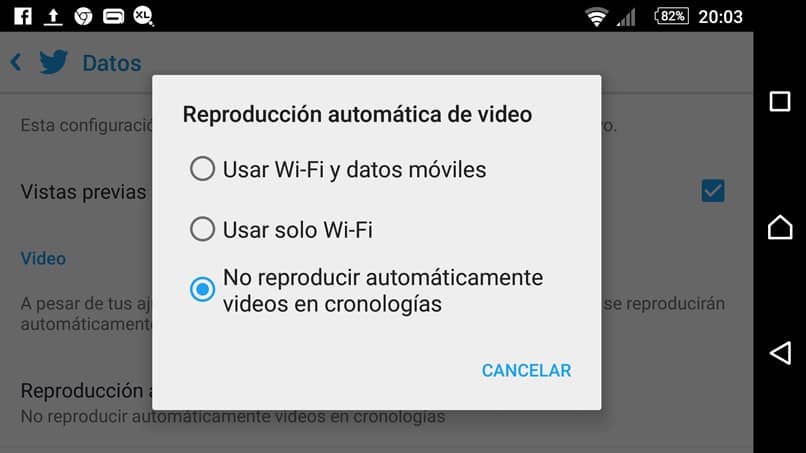
Disabilitare la riproduzione automatica nella tua app mobile
La procedura che devi seguire per disattivare le riproduzioni automatiche sul tuo telefonino è abbastanza simile a come puoi farlo dal tuo computer. Per prima cosa, entra nell’applicazione e, una volta dentro, fai scorrere lo schermo verso destra per aprire il menu o seleziona semplicemente il pulsante con le tre strisce per aprirlo.
Ora, inserisci l’opzione che dice » Utilizzo dati «. Una volta dentro troverai diverse opzioni, ma dovrai andare alla sezione » Video «.
Una volta individuato, vedrai un’opzione abbastanza diretta che dice » Riproduzione video automatica » e devi solo selezionare l’opzione » mai » al suo interno.
Ricorda che puoi fare lo stesso anche nella sezione immagini se per qualsiasi motivo vuoi salvare i dati non caricando le immagini in alta definizione.